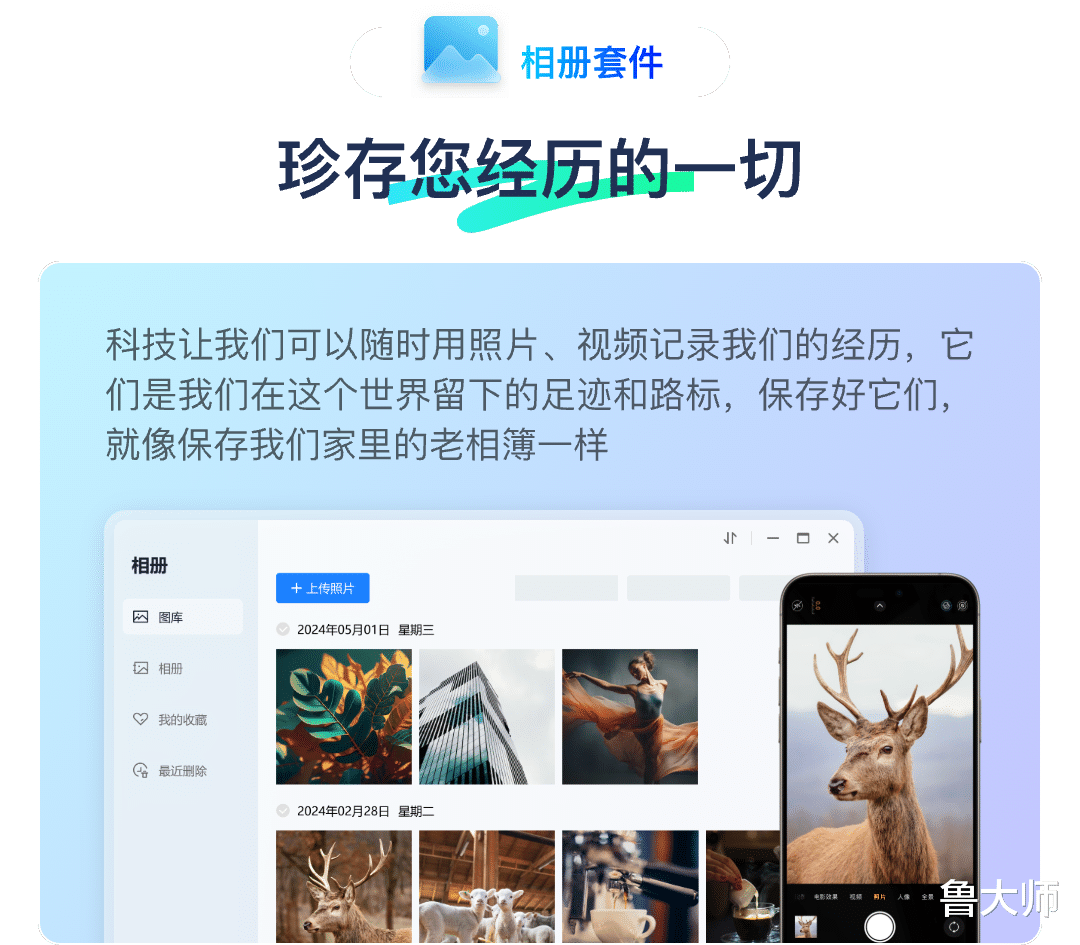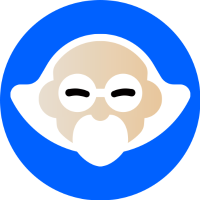2024年7月10日,由鲁大师开发的、以提供本地Ai部署和使用能力以及在线NAS功能并行的复合软件产品——鲁大师AiNAS正式发布!具体来说,这是一款具有部署了本地AI、本地知识库、文件管理、远程下载、影视中心、智能相册等综合能力的NAS产品。用户只需使用一台闲置的电脑,一键部署,就能立刻享受零成本大容量存储方案,让数据管理变得轻松又智能。快来跟着鲁Sir一起抢先体验,快速get鲁大师AiNAS上手指南吧~
安装与注册
当前鲁大师AiNAS提供PC网页、iOS和安卓APP下载,您在下载后可根据提示完成安装与注册。官网下载
登陆https://playnas.com鲁大师AiNAS官网,获取下载页面。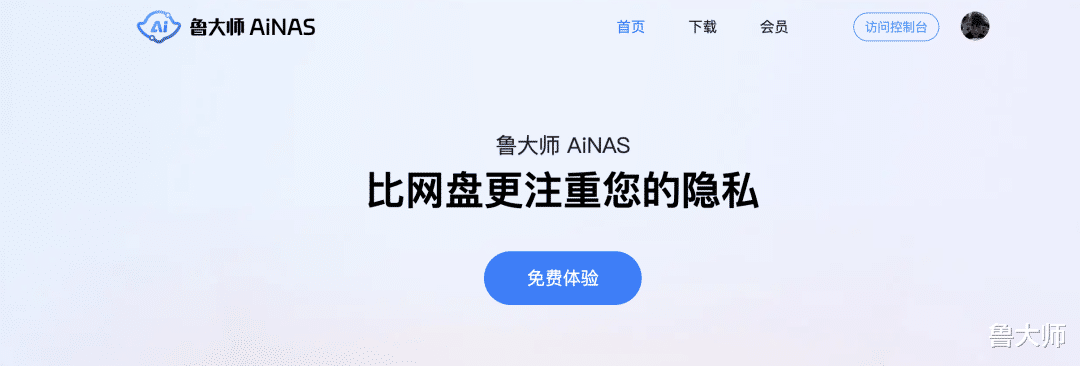
iOS下载
我们的苹果APP还未上架,您需要通过TestFlight安装我们的APP。请使用苹果手机扫描下面的二维码,根据提示先安装TestFlight,然后接受我们的测试邀请,即可安装我们的APP。
安卓下载
请使用安卓手机扫描下面的二维码,下载我们的APP。
如何远程访问AiNAS
如何远程访问AiNAS在您成功安装了鲁大师AiNAS后,我们提供网页、手机移动端等丰富的访问方式,让你可以随时随地访问你在AiNAS中保存的数据和资源。通过控制台访问
如果您当前正在安装鲁大师AiNAS的电脑上,可以通过控制台访问AiNAS。认识AiNAS控制台当您安装完成鲁大师AiNAS时,控制台程序将会自动启动。您可以在任务栏右下角的托盘区域找到一个「AI」图标,点击它会出现一个管理鲁大师AiNAS的面板,它就是我们的「控制台」程序。如果控制台程序没有运行,您可以从开始菜单或者桌面找到鲁大师AiNAS图标,直接运行它。刚启动时程序会有段时间的初始化,请耐心等待一下。
通过访问云桌面按钮当您打开控制台程序后,您会看到一个「访问云桌面」的按钮,点击它,会自动打开浏览器,访问您的AiNAS。

您也可以在托盘图标上点击右键,会出现一个菜单,点击访问云桌面」,点击「访问云桌面」,会自动打开浏览器,访问您的AiNAS。

通过手机应用访问
如果您在安卓或苹果手机上下载了APP,也可以通过APP直接访问您的AiNAS。
通过官网进行访问
您可以通过我们的官网 https://playnas.com访问您的AiNAS。第一次访问官网需要进行登录,登录后会自动跳转到控制台页面,在控制台中找到您的AiNAS,点击「连接」按钮,即可访问您的AiNAS。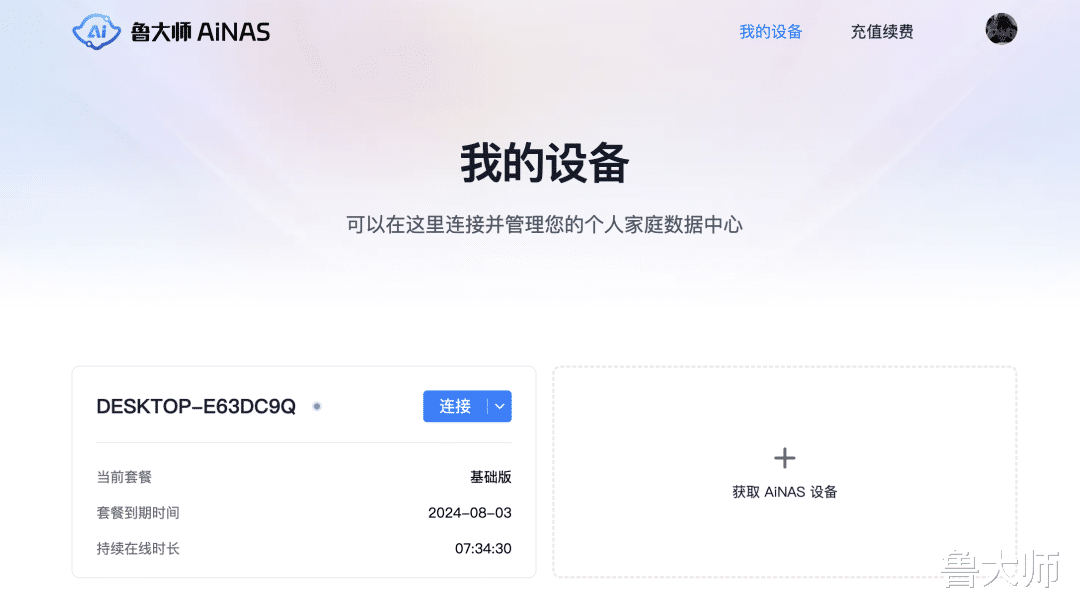
通过便携访问网址进行访问
每一台AiNAS都会有一个便捷访问网址,您可以通过这个网址访问您的AiNAS。您可以在「云桌面」中打开「设置中心」,切换到左侧的「外部访问」页面,即可找到你的专属便捷访问网址。便捷访问网址通常是一个: 随机编号.playnas.me这样的网址,您可以在浏览器中输入这个网址,即可访问您的AiNAS.